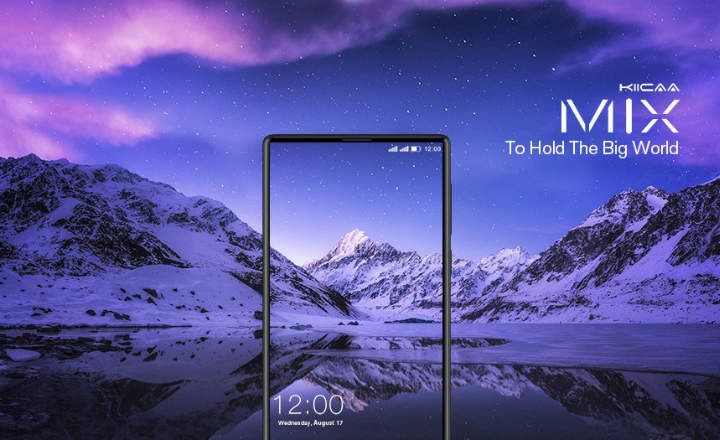Dažreiz mums ir jākonvertē video formāti dažāda veida ierīcēm, piemēram, tālruņiem, klēpjdatoriem un CD/DVD atskaņotājiem. Tirgū ir daudz programmatūras programmu, kas nodrošina dažādus video formātu konvertēšanas atbalstu.
Šodien vēlos ar jums padalīties ar programmu, kuru izmantoju jau ilgu laiku: WonderFox HD Video Converter Factory Pro. Tā ir viena no labākajām video konvertēšanas programmām, bez galvenās formāta konvertēšanas funkcijas programmatūrā ir vēl dažas lieliskas funkcijas, piemēram, YouTube video lejupielāde vai pat video konvertēšana no SD uz HD, neizmantojot trešo pušu rīkus. Šī apmācība parādīs, kā izmantot HD Video Converter Factory Pro.
Kādas ir HD Video Converter Factory Pro priekšrocības?
Galvenā funkcija HD Video Converter Factory Pro ir pārveidot video un audio formātus, taču tam ir arī dažas citas lieliskas funkcijas. Piemēram, varat konvertēt video un audio vairāk nekā 300 formātos un ierīcēs, iegūt audio un skaņu celiņus no video vai filmām, lejupielādēt YouTube videoklipus, YouTube videoklipus un atskaņošanas sarakstus un uzlabot video kvalitāti, izmantojot uzlabotu video kodējumu. augstas izšķirtspējas.
Tas ir ļoti viegli lietojams, ideāli piemērots iesācējiem un profesionāļiem. Turklāt tajā ir iebūvēts redaktors, kas ļaus pagriezt videoklipus, pievienot vai noņemt subtitrus un mainīt malu attiecību.
Noklikšķiniet uz saites, lai šeit lejupielādētu HD Video Converter Factory Pro, un pēc tam turpiniet to instalēt, veicot dubultklikšķi uz instalācijas faila.
Uzstādīšana ir ļoti vienkārša. Lai to pabeigtu, jums jāveic tikai dažas darbības. Šeit ir HD Video Converter Factory Pro galvenā saskarne:

Mēs redzam, ka programmatūrai ir ļoti intuitīvs un draudzīgs interfeiss ar lielām un skaidrām funkciju pogām.
- Pievieno failus- Ir divas iespējas pievienot video vai mūziku konvertēšanai.
- Lejupielādēt video- Lejupielādējiet YouTube videoklipus, lejupielādējiet YouTube atskaņošanas sarakstus vai unikālus videoklipus un atveriet mapi, kurā atrodas lejupielādētais videoklips.
- Nēsāt: šī funkcija ļauj augšupielādēt videoklipus vietnēs, lai kopīgotu tos ar cilvēkiem.
Kā lietot HD Video Converter Factory Pro programmatūru?
1. Kā konvertēt video formātu, izmantojot HD Video Converter Factory Pro
1. darbība: Noklikšķiniet uz Pievienot failu, lai izvēlētos video savā datorā vai izmantotu Lejupielādēt video lai lejupielādētu videoklipus tieši no YouTube un citām video koplietošanas vietnēm un turpinātu konvertēšanu.
Pēc tam video parādīsies galvenajā ekrānā. Noklikšķiniet uz pogas Izvades formāts labajā pusē, lai atlasītu video formātu, kuru vēlaties konvertēt.

2. darbība: Jaunajā logā ir dažādas lielas un mazas preces. Varat izvēlēties konvertēt video formātos vai konvertēt pēc ierīces veida.
3. darbība: pēc formāta vai ierīces izvēles atlasiet izvades video kvalitāti, velkot slīdni (Piezīme: programmatūra atbalsta izšķirtspēju līdz 4K). Bet parasti, jo augstāku kvalitāti izvēlaties, jo lielāks ir video izmērs.
Ja vēlaties saspiest vai samazināt videoklipa izmēru, atzīmējiet izvēles rūtiņu Kompresijas iestatījumi un pēc tam velciet horizontālo joslu, lai izvēlētos vajadzīgo saspiešanas līmeni. Dažos gadījumos video saspiešana var samazināt video kvalitāti.
Varat mainīt mapi, lai pēc konvertēšanas saglabātu video, noklikšķinot uz ikonas Fails sadaļā Izvades mape.
4. darbība: Visbeidzot noklikšķiniet uz pogas Skrien apakšējā labajā stūrī, lai sāktu konvertēšanas procesu.
Kad konvertēšana ir pabeigta, mēs varam nospiest pogu Atvērt lai atvērtu mapi, kurā ir tikko konvertētais video.
Programmatūras pārveidošanas ātrums ir ļoti ātrs — parasti tas aizņem ne vairāk kā dažas minūtes — īpaši, ja augstas izšķirtspējas video pārvērš zemā izšķirtspējā.
Tomēr, ja pārveidojat video no zemas izšķirtspējas uz augstu, tas prasīs ilgāku laiku — no aptuveni 10 minūtēm līdz stundai.
2. Kā lejupielādēt YouTube videoklipus, izmantojot HD Video Converter Factory Pro

1. darbība: noklikšķiniet uz pogas Lejupielādēt video.
2. darbība: parādīsies neliels logs. Tagad varat kopēt un lodziņā ielīmēt saiti uz YouTube videoklipu, kuru vēlaties lejupielādēt Pievienojiet URL un pēc tam noklikšķiniet Analizēt.
3. darbība: uzgaidiet minūti un pēc tam apakšējā panelī atlasiet video kvalitāti un noklikšķiniet Lejupielādēt.
Kad lejupielādes process ir pabeigts, noklikšķiniet uz bultiņas blakus pogai Lejupielādēt un atlasiet Atveriet faila atrašanās vietu lai atvērtu mapi, kurā ir tikko lejupielādētais video.
Vai arī varat turpināt konvertēt video formātu, ja vēlaties.
Mēs varam teikt, ka tas ir ļoti labs rīks ar vairākām noderīgām funkcijām. Lūdzu, dalieties savās domās komentāru zonā!
Tev ir Telegramma uzstādīts? Saņemiet katras dienas labāko ziņu vietnē mūsu kanāls. Vai arī, ja vēlaties, uzziniet visu no mūsu Facebook lapa.